Choć nie jestem ślepy na ich niedoskonałości, zwykle patrzę na urządzenia przychylnym okiem. Bardzo rzadko jednak zdarza się, by wywołały we mnie zachwyt. Myszka Logitech MX Master 4 jest jednym z tych wyjątkowym sprzętów, którym ta sztuka się udała. Tak, przed Tobą recenzja, w której nie szczędzę pochwał, ale zwracam też uwagę na to, że nie wszystko zadziałało tu tak, jak powinno. Bo to nie jest myszka doskonała – nawet, jeżeli brakuje jej niewiele.
Logitech MX Master 4 po trzech tygodniach
Logitech MX Master 4 to najnowsza odsłona topowej myszki biurowej w ofercie szwajcarskiego producenta. Pierwszy model spod tego znaku ujrzał światło dzienne w 2015 roku i od razu zachwycił niemałe grono użytkowników, którzy produktywność i ergonomię stawiają ponad bajery (choć na nie też mają otwarte ramiona), a za wysoką jakość są gotowi zapłacić nieco więcej. Na przestrzeni tych dziesięciu lat stopniowo udoskonalano tę koncepcję i oto jest najświeższy owoc tych działań.
Myszka Logitech MX Master 4 dotarła do mnie na początku września i, nie czekając ani chwili, zabrałem się za jej testy. Po trzech tygodniach czuję, że wiem na jej temat prawie wszystko. Poznałem jej mocne strony, ale też (może i nieliczne, ale jednak) niedoskonałości.

Zacznijmy jednak, tradycyjnie, od szybkiego podsumowania jej najważniejszych cech i parametrów…
Specyfikacja Logitech MX Master 4:
- sensor laserowy Darkfield o regulowanej czułości do 8000 DPI,
- przyciski:
- 2 przyciski główne z wyciszeniem,
- przycisk do zmiany trybu przewijania,
- przycisk do obsługi gestów,
- 2 przyciski funkcyjne (domyślnie: dalej/wstecz),
- przycisk do aktywacji Actions Ring z reakcją haptyczną,
- przycisk do przełączania się pomiędzy sparowanymi urządzeniami (od spodu),
- rolki:
- główna rolka MagSpeed do przewijania w pionie, z 2 trybami działania, o prędkości sięgającej 1000 linii na sekundę,
- dodatkowa rolka do przewijania w poziomie,
- akumulator o pojemności 500 mAh, zapewniający:
- do 70 dni na jednym ładowaniu,
- 3 godziny działania po 1 minucie ładowania,
- łączność Bluetooth oraz w paśmie 2,4 GHz (z odbiornikiem Unifying z wtykiem USB-C),
- możliwość sparowania z 3 urządzeniami równocześnie,
- kompatybilność z systemami Windows, macOS, Linux, ChromeOS, iPadOS i Android,
- przybliżone wymiary: 125×85×5 cm,
- waga: ok. 130 g.
Specyfikacja jest imponująca i domyślasz się pewnie, że cena nie jest niska. No, nie jest. W dniu premiery za model Logitech MX Master 4 trzeba zapłacić 549 złotych. Tym bardziej szkoda, że w pudełku – poza samą myszką – odnajdujemy jedynie papiery i nanoodbiornik.
Logitech MX Master 4
Logitech MX Master 4 vs MX Master 3 – porównanie z poprzedniczką
Od premiery Logitech MX Master 3 minęły cztery lata. W tak zwanym międzyczasie pojawił się także model MX Master 3s, z którym ta nowinka ma wiele wspólnego, ale jednak wydaje mi się, że więcej sensu ma porównanie trójki z czwórką – dobrze pokazuje bowiem przepaść generacyjną. I przepaść to słowo, które jest jak najbardziej na miejscu.
Na pierwszy rzut oka myszki wydają się dość podobne. No i słusznie – Logitech wie, że nie zmienia się tego, co dobre. Myszka MX Master 4 ma bardzo podobny kształt do swojej poprzedniczki, więc jeżeli trójka dobrze leżała w Twojej dłoni, to czwórka też będzie. Zmieniła się jednak estetyka: nie ma już szerokiej szpary między głównymi przyciskami, na wierzchu pojawiła się fakturowana, ale łatwa do utrzymania w czystości powłoka, a sekcja przy kciuku zaliczyła gruntowny remont.
Po pierwsze: obok dwóch przycisków funkcyjnych pojawił się trzeci – służy do obsługi gestów i sprawia, że korzystanie z nich jest niesamowicie wygodne. Przede wszystkim jednak podpórka pod kciuk jest teraz dodatkowym przyciskiem, aktywującym Actions Ring (o czym więcej nieco później). Logitech nazywa to game-changerem w kontekście produktywności i wcale nie musi to być przesada. Co więcej, przycisk oferuje haptyczną reakcję.


W kontekście przycisków warto też wspomnieć o tym, że te główne zyskały wyciszenie, dzięki czemu są (nareszcie!) praktycznie bezgłośne. Poza tym MX Master 4 zwiększa maksymalną rozdzielczość czujnika z 4000 do 8000 DPI, co docenić mogą użytkownicy dużych obszarów roboczych. Różnicę można także zauważyć w nanoodbiorniku, który klasyczny wtyk USB typu A zamienił w bardziej przystający do naszych czasów symetryczny wtyk USB typu C.
Kolejną zmianą, którą trudno ocenić inaczej niż pozytywnie, jest uczynienie myszki MX Master łatwą w naprawie. Od spodu wyraźnie widać śrubki montażowe, które wystarczy odkręcić, by dostać się do wnętrza urządzenia. Dzięki temu reperowanie gryzonia ma być szybkie, proste i stosunkowo tanie. Na troskę o środowisko wskazuje również wykorzystanie tworzywa sztucznego z recyklingu, a w akumulatorze – kobaltu z odzysku.
Zmiany mamy omówione, więc przejdźmy do tego, co najważniejsze. Czas pogadać o tym, jaka faktycznie jest myszka Logitech MX Master 4.
Estetyczna i solidna konstrukcja, ale…
Zacznę od tego, że myszka MX Master 4 prezentuje się fenomenalnie. Tekstura na grzbiecie nadaje jej wyglądu glamour, a równocześnie jest bardzo przyjemna w dotyku. Pomimo pewnej faktury, nie zbiera brudu i nie pozostają na niej odciski palców, dzięki czemu estetyka jest dosłownie pierwszorzędna.
Główne przyciski zostały wykończone innym materiałem, gładkim i częściowo przezroczystym (co dobrze widać przy krawędziach). Te elementy również są przyjemne dla oka i miłe w dotyku.


Moje największe wątpliwości wzbudza guma po lewej i prawej stronie urządzenia. Nie mam żadnych uwag, jeśli chodzi o to, jaka jest w dotyku – całą myszkę trzyma się bardzo wygodnie, a guma ma też to do siebie, że gwarantuje pewny chwyt. To, co mnie niepokoi, to jej trwałość.
Choć test trwał trzy tygodnie (można więc przyjąć, że ma za sobą trochę ponad 100 godzin działania), już teraz powłoka wydaje się lekko wytarta. Obawiam się, że jeszcze trochę i te elementy będą częściowo zupełnie gładkie i przetarte. Niby w niczym to nie przeszkadza, ale jednak trochę szkoda.
Obie rolki przewijania natomiast, zgodnie z tradycją, cechują się metalicznym wyglądem.
Bardzo pozytywnie oceniam kwestię spasowania elementów, jak i ogólną jakość zastosowanych materiałów. Widać i czuć, że jest to produkt klasy premium.


Dużo się dzieje
MX Master 4 – podobnie jak poprzedniczki – jest myszką, na której sporo się dzieje. Mamy wszak do czynienia z niemałą liczbą przycisków, a do tego dochodzą dwie rolki przewijania.
Zacznijmy od tych ostatnich. Główna rolka bazuje na technologii MagSpeed i mocniejsze pociągnięcie palcem potrafi rozpędzić ją do olbrzymich prędkości. Gdy się naprawdę postarać, potrafi przewinąć nawet 1000 linii w ciągu 1 sekundy! Mała rzecz, ale naprawdę urzeka mnie odgłos towarzyszący tak szybkiemu obracaniu (cieszy niczym ryk silnika w sportowym samochodzie i przyłapałem się na tym, że czasem rozpędzałem scrolla wyłącznie dla tego efektu).
Korzystając z przycisku umieszczonego nieco poniżej rolki możemy przełączać się pomiędzy dwoma trybami działania: szybkim (bezwładnym) oraz precyzyjnym (z wyczuwalnym oporem – ząbek po ząbku). Przy czym nawet w tym drugim, jeśli wystarczająco mocno przewiniemy, scroll porusza się prawie bezwładnie. I z jednej strony to super, ale z drugiej: czasem przypadkowo rozpędzam rolkę mocniej niż bym tego chciał. Wolałbym, żeby te dwa tryby były faktycznie odrębne (jak chociażby w MX Anywhere 2S).

Główna rolka pełni także funkcję środkowego przycisku, więc można się nią posłużyć chociażby do otworzenia linku w nowej karcie. Boczna rolka nie jest klikalna i nie oferuje też trybu szybkiego. Umożliwia przewijanie w poziomie, co może przydać się na przykład podczas montażu wideo czy pracy z arkuszem kalkulacyjnym. Podkreślę: obie rolki są bardzo wygodne w codziennym użytkowaniu.
Poza wspomnianym już przyciskiem poniżej rolki, odnajdujemy jeszcze cztery (!) przyciski w okolicach kciuka. Dwa znamy już z poprzedniej generacji (domyślnie służą do cofania i przechodzenia dalej), a tuż obok nich pojawił się trzeci – służący do obsługi gestów. Wciskając go, a następnie wykonując ruchy myszką, możemy wykonywać rozmaite zadania.
Przykładowo: poruszenie myszki do góry włącza menu Start, a ruch w dół minimalizuje wszystkie okna i pokazuje pulpit. Oczywiście, można to sobie wszystko skonfigurować pod siebie, o czym szerzej przeczytasz w sekcji poświęconej oprogramowaniu.
Przyciskiem jest też teraz podpórka pod kciuk. I to nie byle jakim…
Haptyczny przycisk i Actions Ring
W każdym momencie możesz wcisnąć podpórkę pod kciuk, by aktywować Actions Ring. To okrąg złożony z ośmiu ikon, dzięki którym możesz szybko zrealizować różne zadania.
Korzystając z nich możesz na przykład otworzyć Notatnik, wstrzymać lub wznowić odtwarzanie muzyki czy też uruchomić Eksplorator plików. W ten sposób szybko dostaniesz się też oprogramowania Logi Options+, wykonasz zrzut ekranu czy aktywujesz jednego z asystentów AI (Copilot, Gemini, Perplexity lub ChatGPT).

To, co najfajniejsze, to że najechanie na tę lub inną ikonkę powoduje haptyczną reakcję, innymi słowy: możesz to fizycznie poczuć. I jest to naprawdę przyjemne, a samo Actions Ring – praktyczne na co dzień.
To, jakie konkretnie ikonki się tam znajdują, możesz sobie wygodnie skonfigurować. Zawartość Actions Ring może także różnić się, w zależności od tego, co robisz. Na przykład w Photoshopie mogą wyświetlać się najważniejsze narzędzia edycji, co pozwala szybciej realizować zadania, redukując konieczność przeklikiwania się przez kolejne menu.
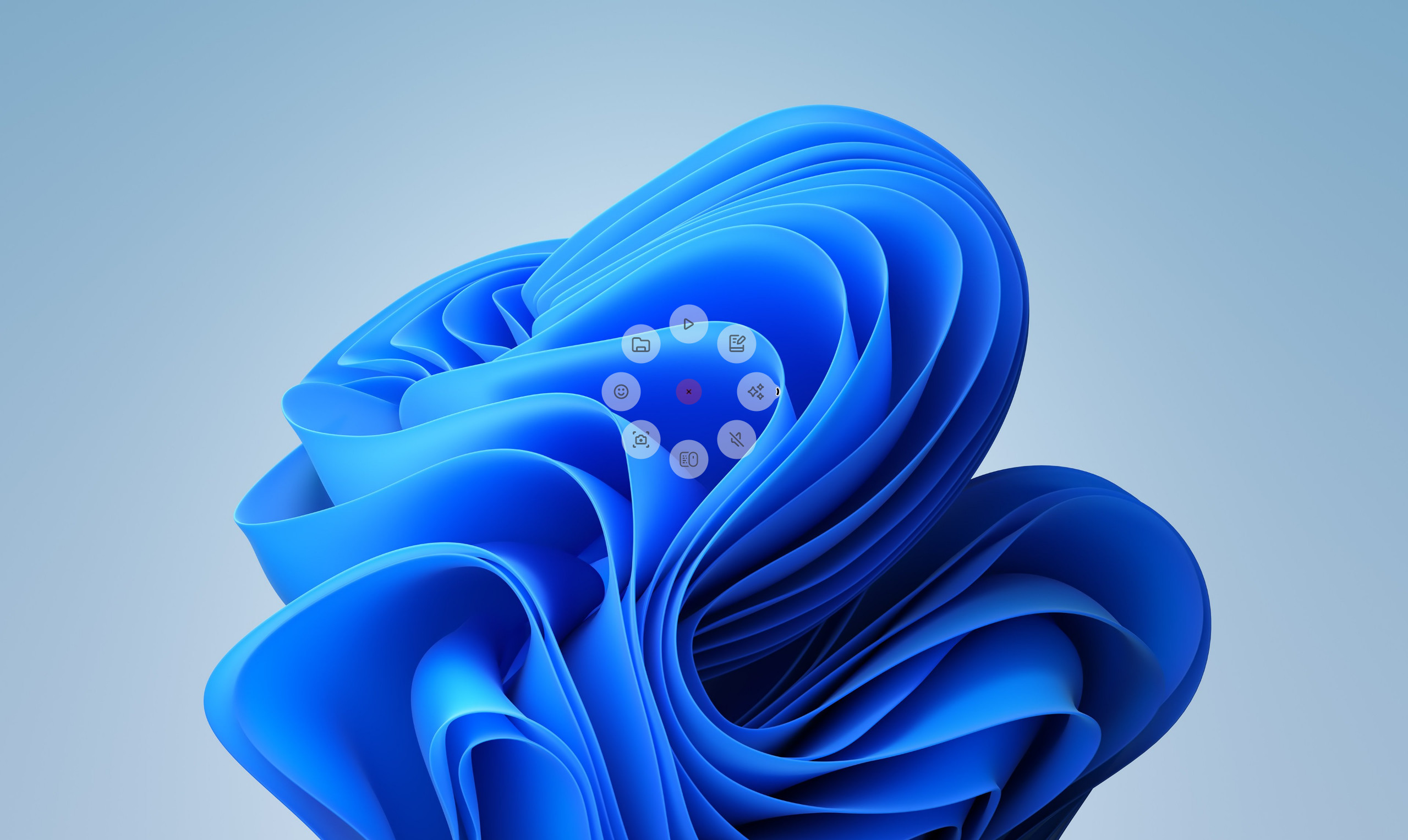
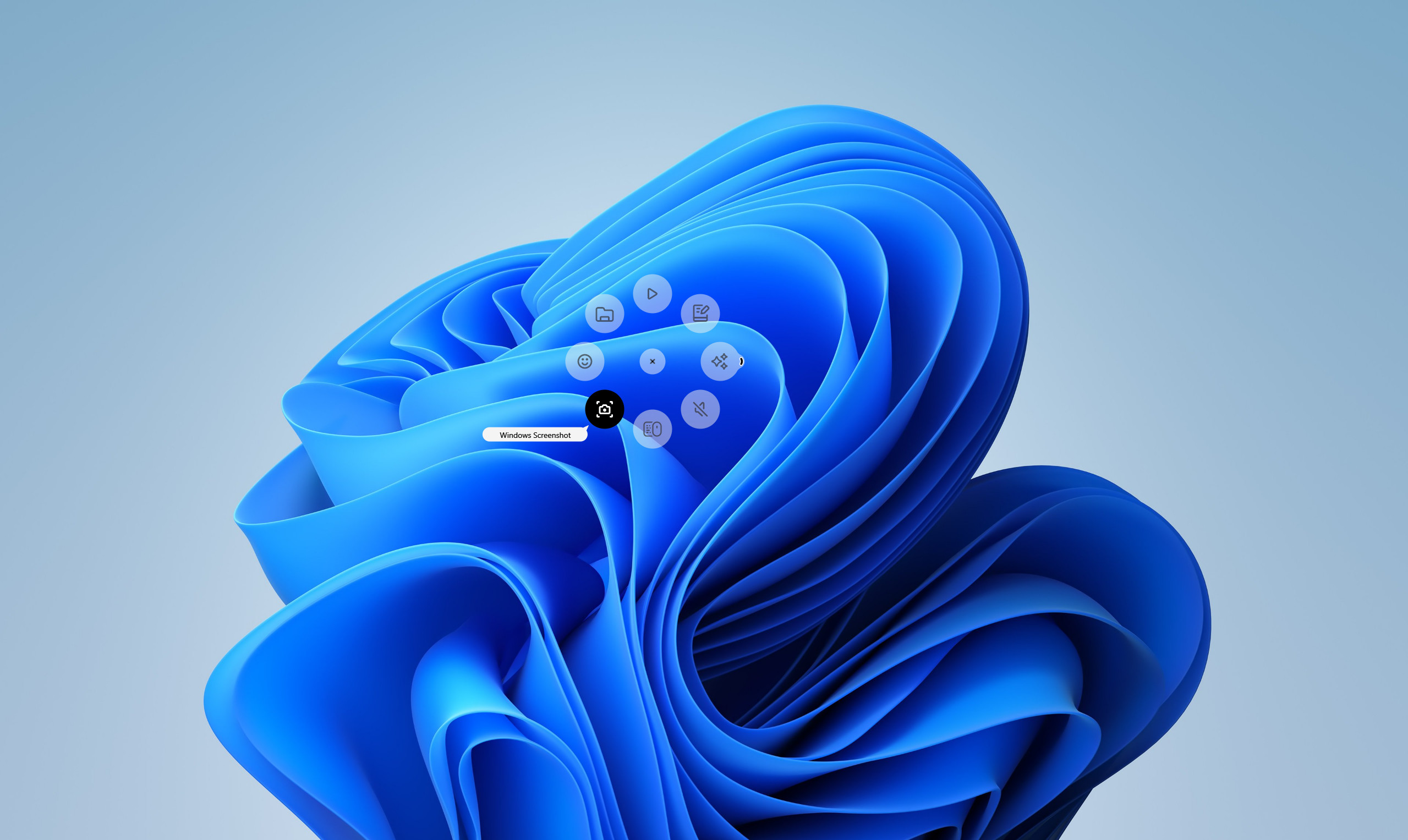
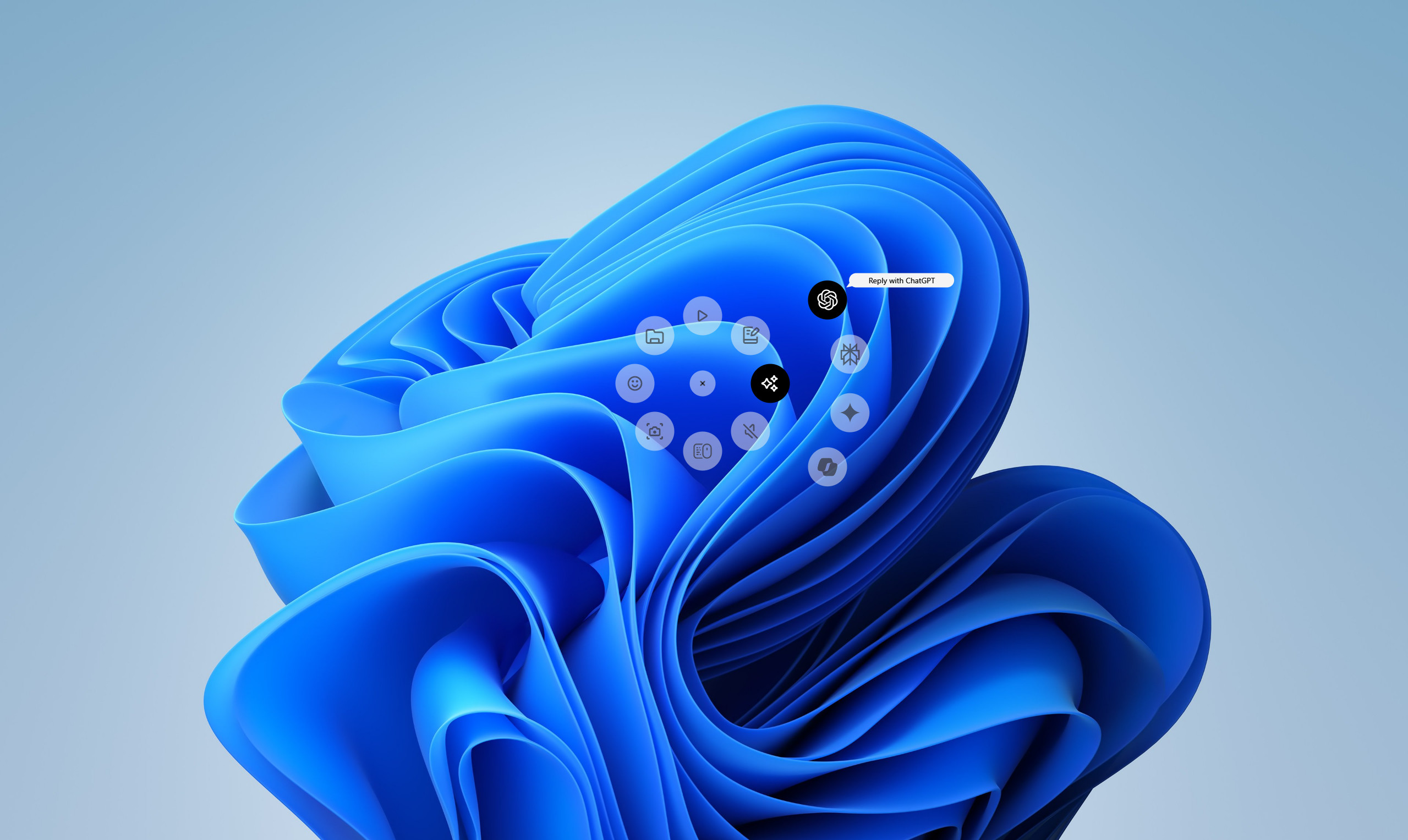
Jedyny zarzut, jaki mam do działania tego przycisku, to że po dłuższej nieaktywności (np. po godzinie) trzeba poczekać sekundę lub dwie, zanim Actions Ring pojawi się na ekranie. Poza tym jednak działa to doskonale.
A pod spodem…
Jeśli wciąż nam nie dość przycisków, obróćmy myszkę o 180 stopni i zajrzyjmy pod spód. Tam znajduje się kolejny przycisk – służy do szybkiego przełączania się pomiędzy trzema sparowanymi urządzeniami (o tym, które połączenie jest aktywne, informuje dioda poniżej określonej liczby porządkowej).


Mamy tam też przełącznik, umożliwiający całkowite wyłączenie urządzenia. Warto z niego skorzystać po zakończonej pracy, dla oszczędności energii.
Od spodu możemy też oczywiście rzucić okiem na sensor, który – przypomnę – w tym modelu jest w stanie zaoferować czułość na poziomie nawet 8000 DPI.
Jedyne, czego niektórym użytkownikom może brakować, jest miejsce na nanoodbiornik. Jako że jednak w tej generacji ma on złącze USB-C, to ewentualnie można skorzystać z tego właśnie portu w przedniej części myszki, który zasadniczo służy do podłączenia przewodu służącego do ładowania.
Oprogramowanie Logi Options+
Myszka MX Master 4 oddaje do naszej dyspozycji pokaźną liczbę przycisków, dzięki którym jesteśmy w stanie poprawić swoją produktywność na co dzień. Najważniejsze jednak, że możemy skorzystać z oprogramowania, które pozwala dopasować do własnych potrzeb i preferencji każdy z nich.
Możemy nie tylko zmienić przypisaną do nich funkcję, ale też dostosować jego działanie (choć to tyczy się przede wszystkim haptycznego przycisku pod kciukiem oraz głównej rolki przewijania).
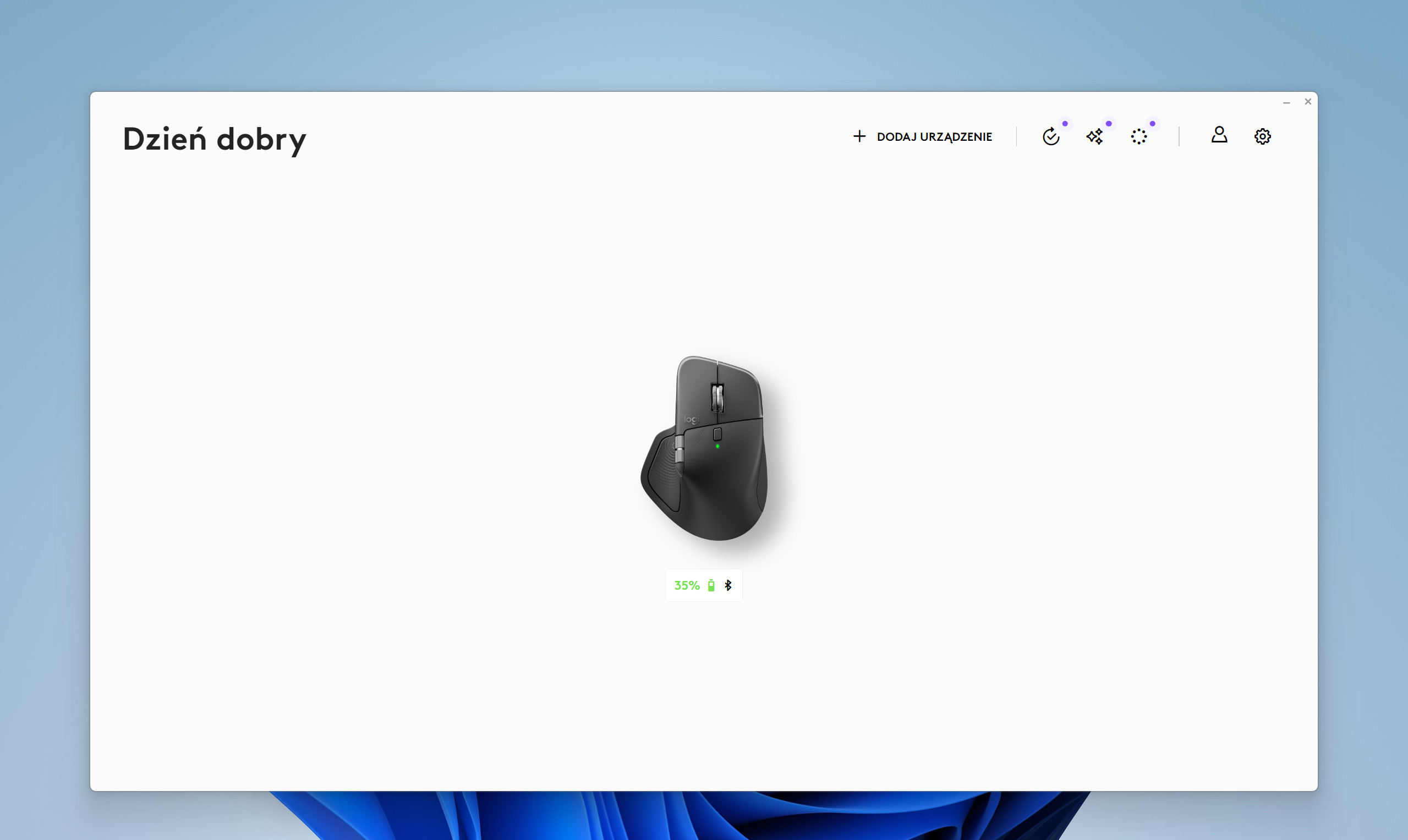
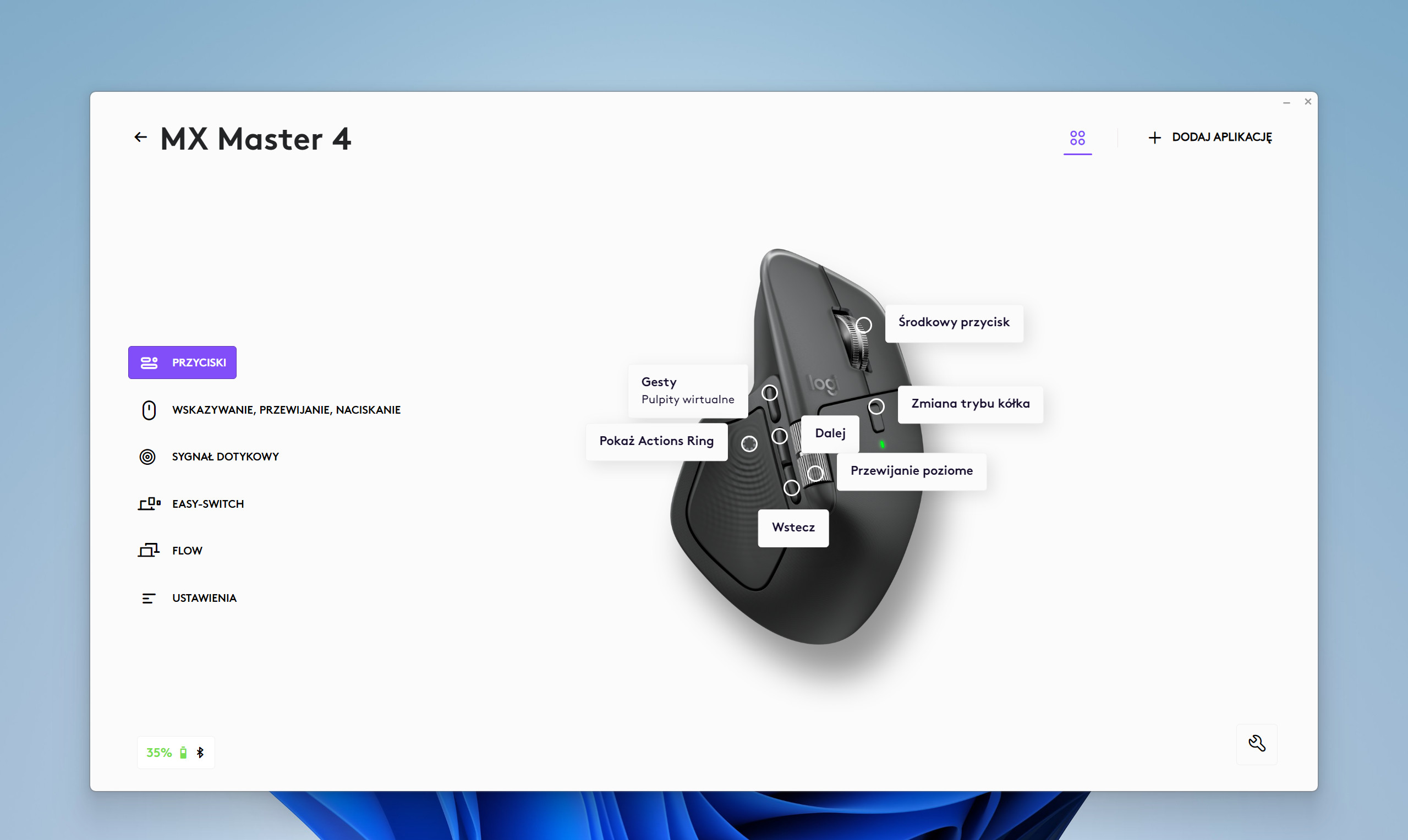

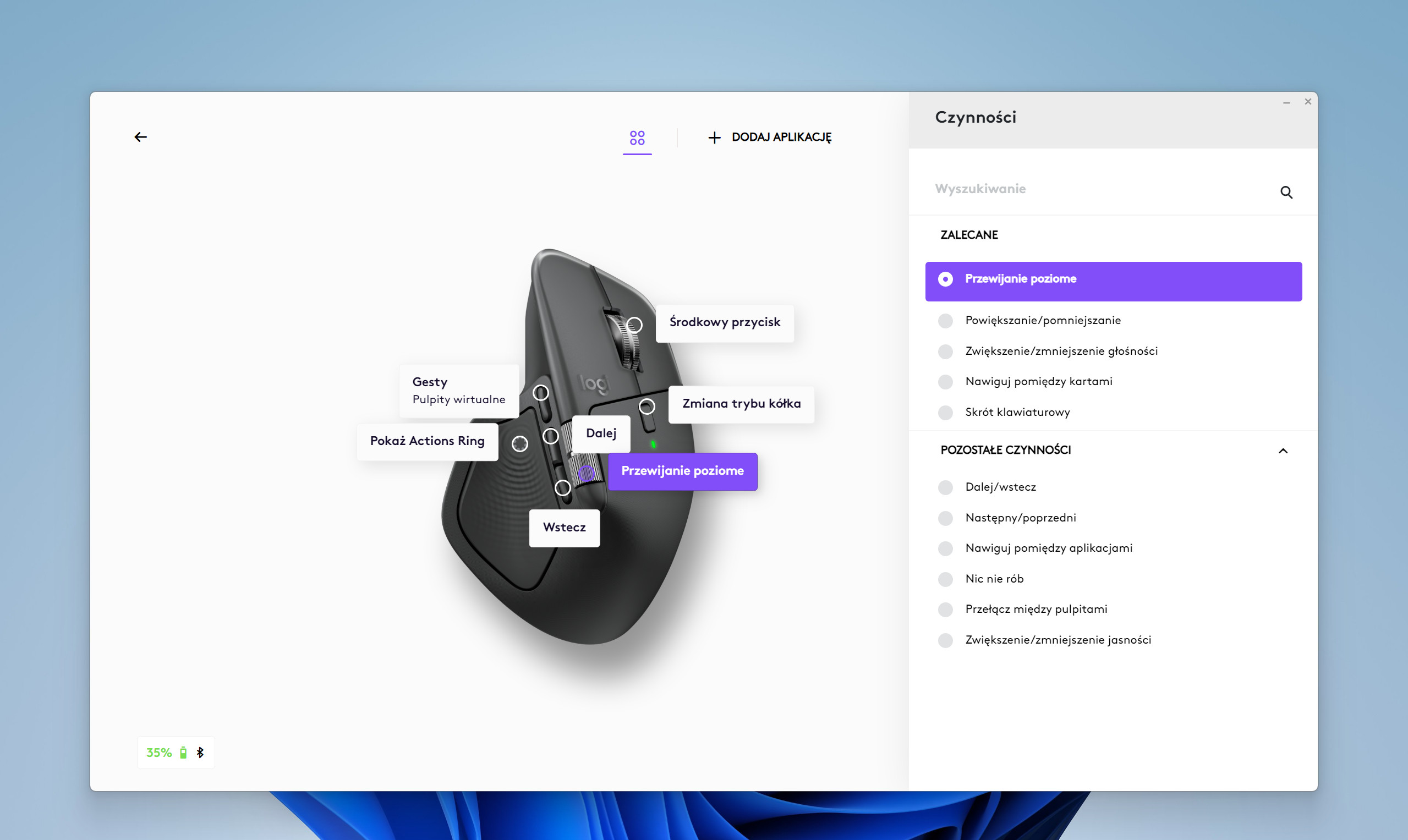
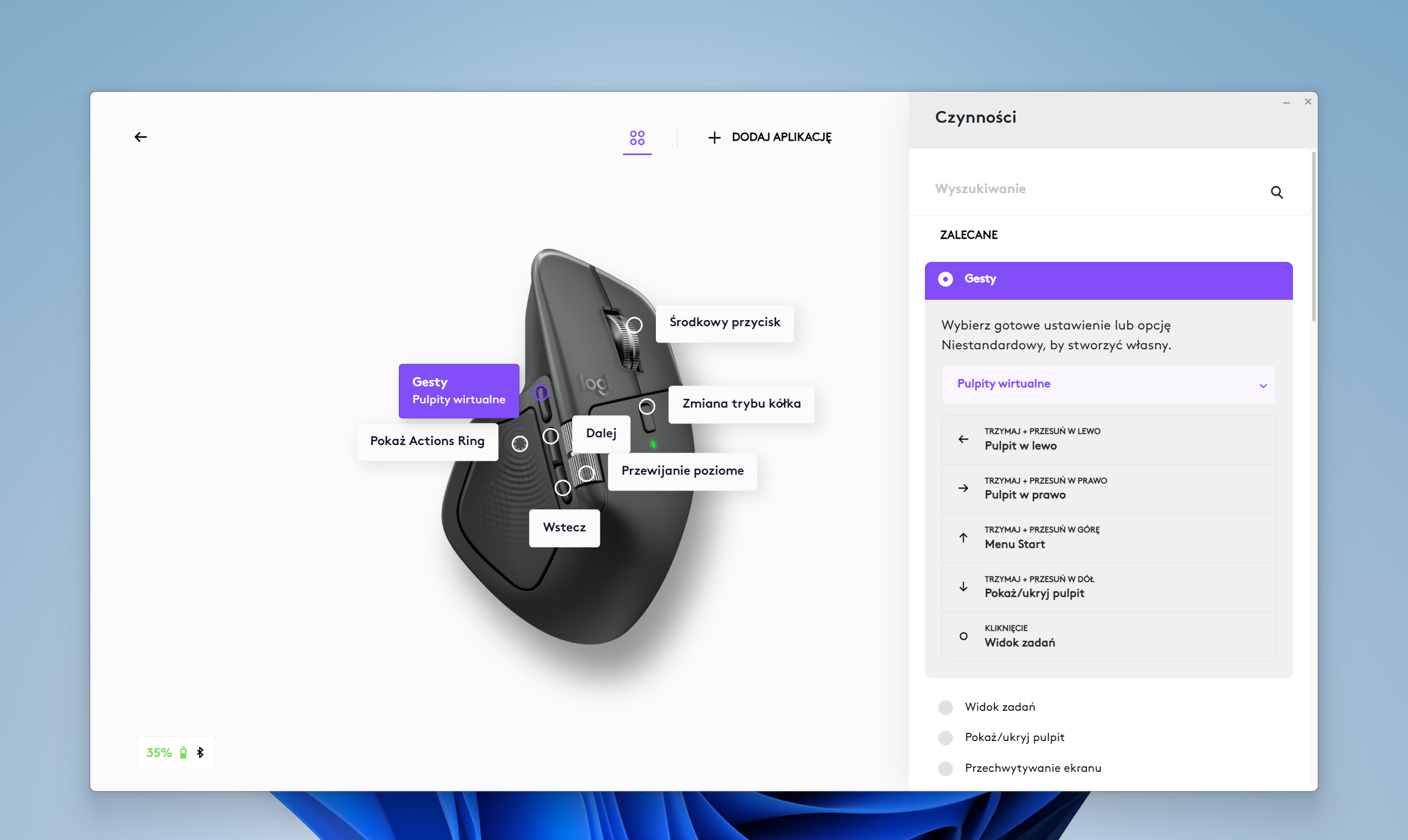
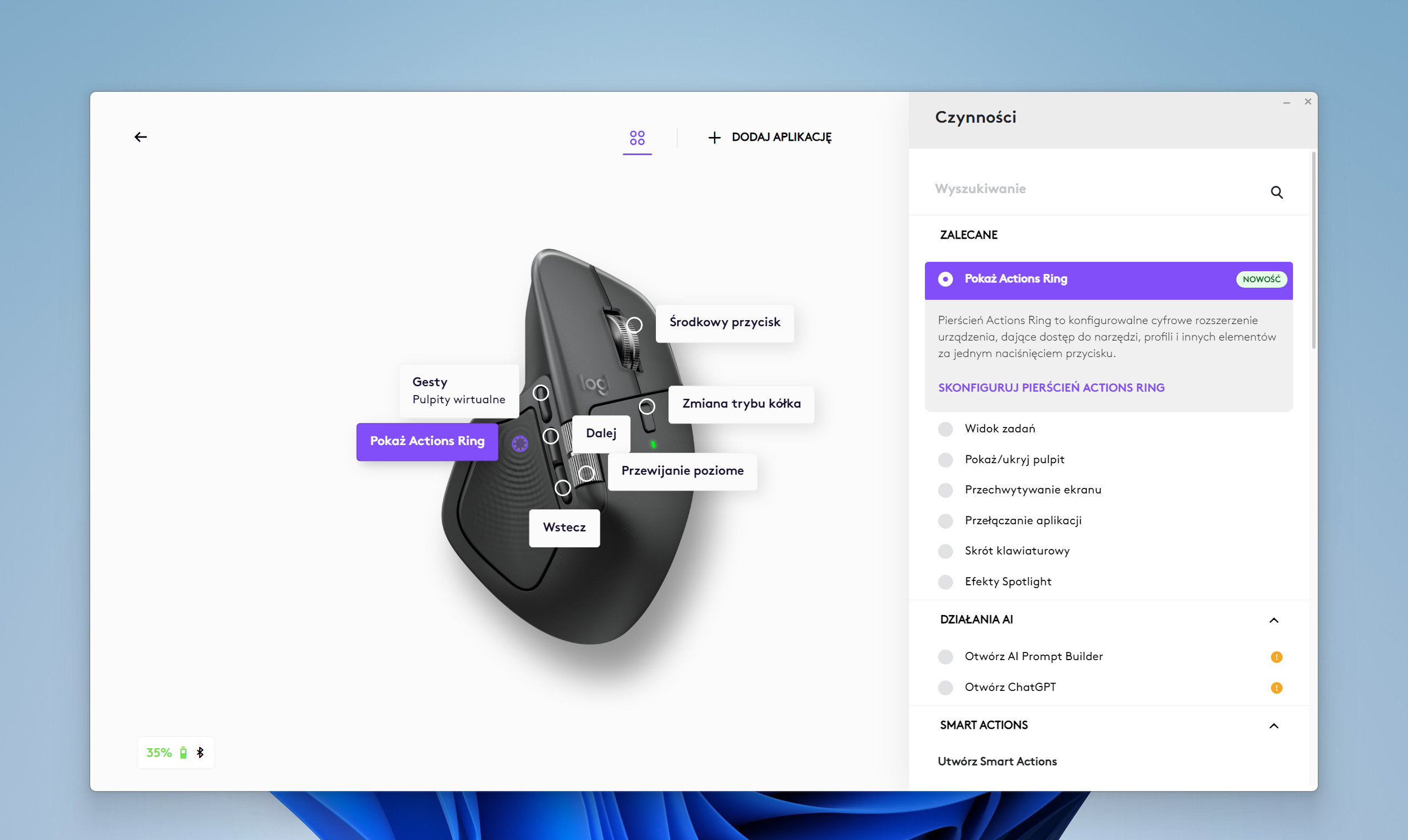
Oprogramowanie nazywa się Logi Options+ i osobom, które nie od wczoraj korzystają z akcesoriów tego producenta, jest pewnie dobrze znane.
Logi Options+ to rozbudowane oprogramowanie, z którego równocześnie korzysta się bardzo wygodnie. Choć opcji jest wiele, zostały ułożone w zrozumiały i przejrzysty sposób. A na co pozwala?
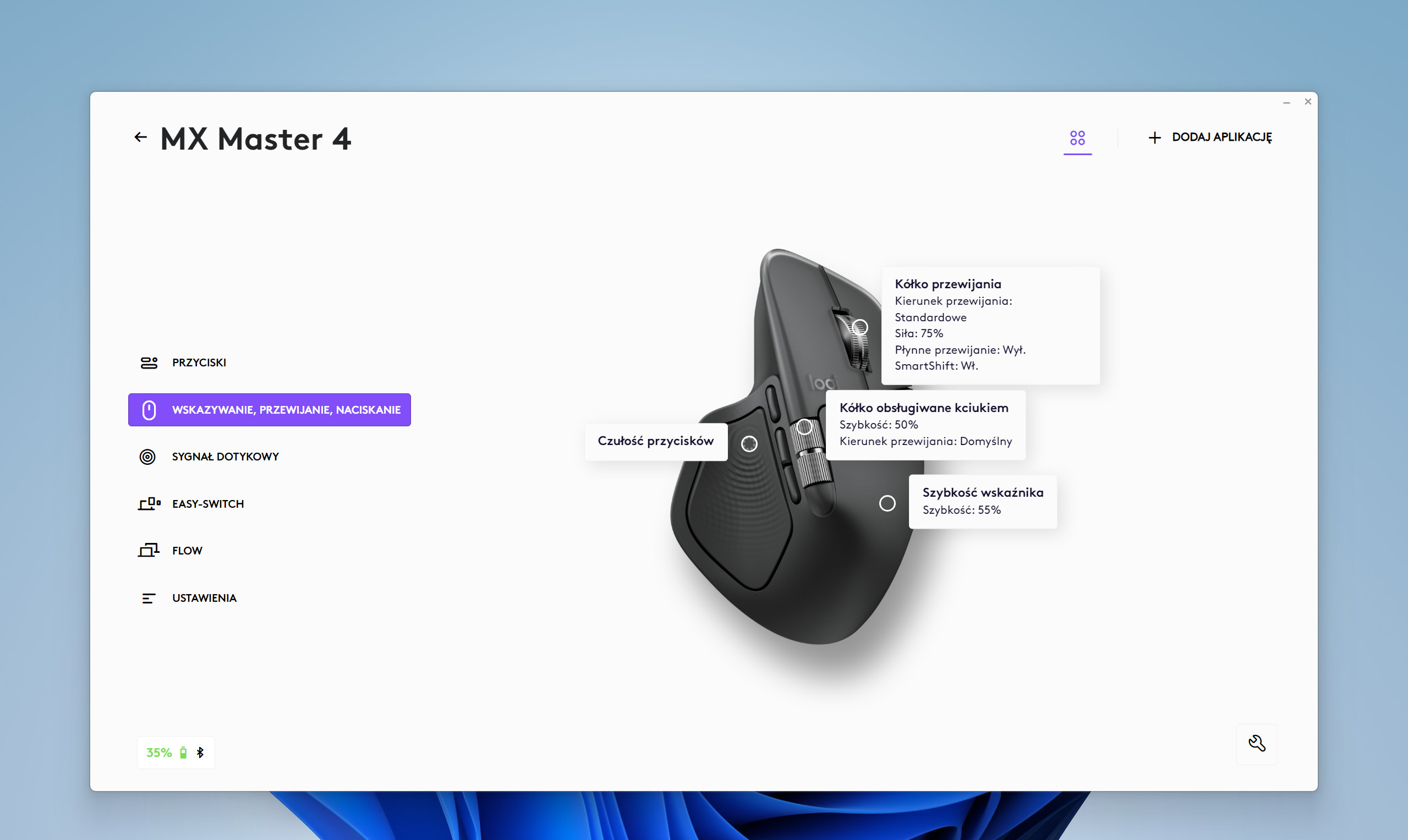
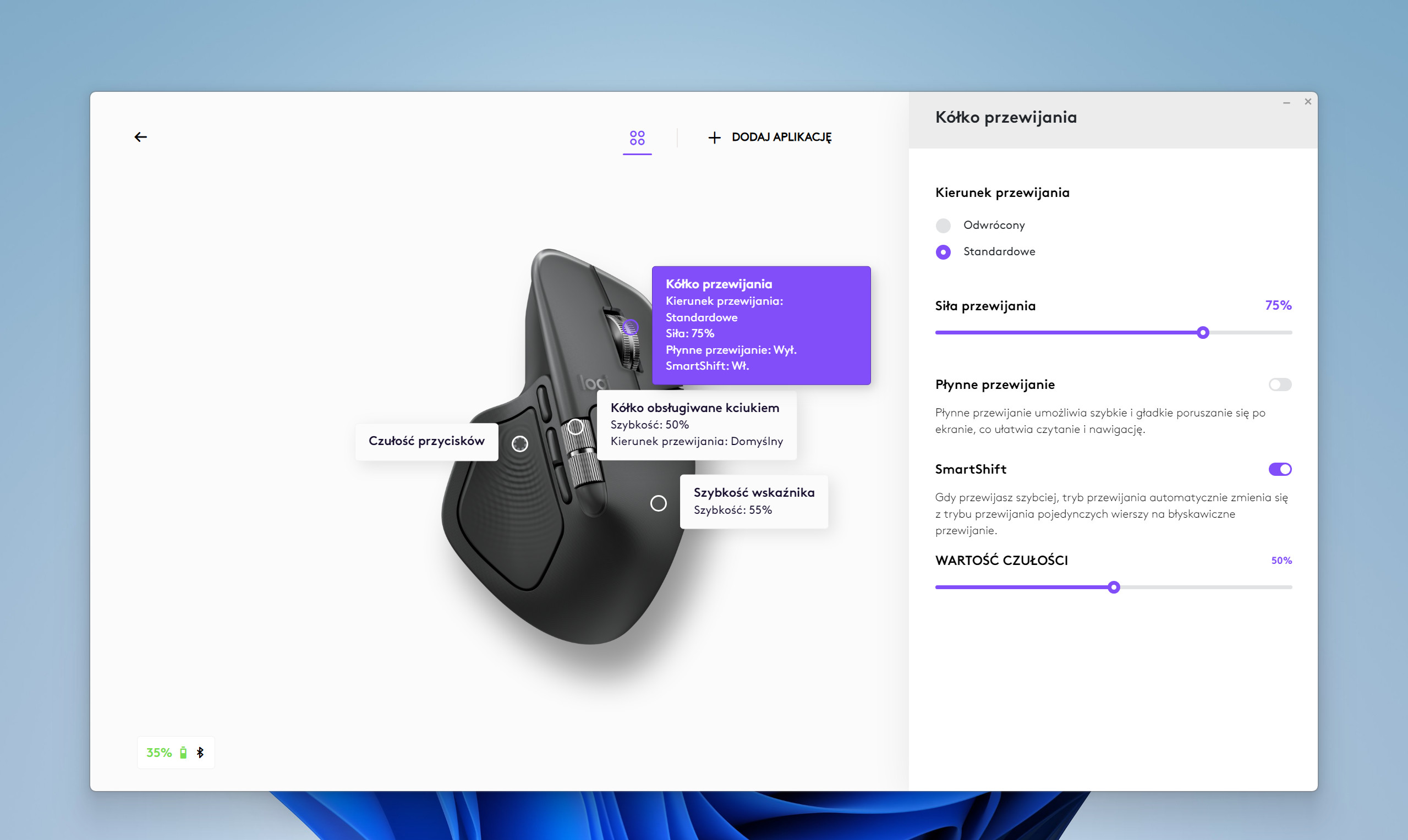
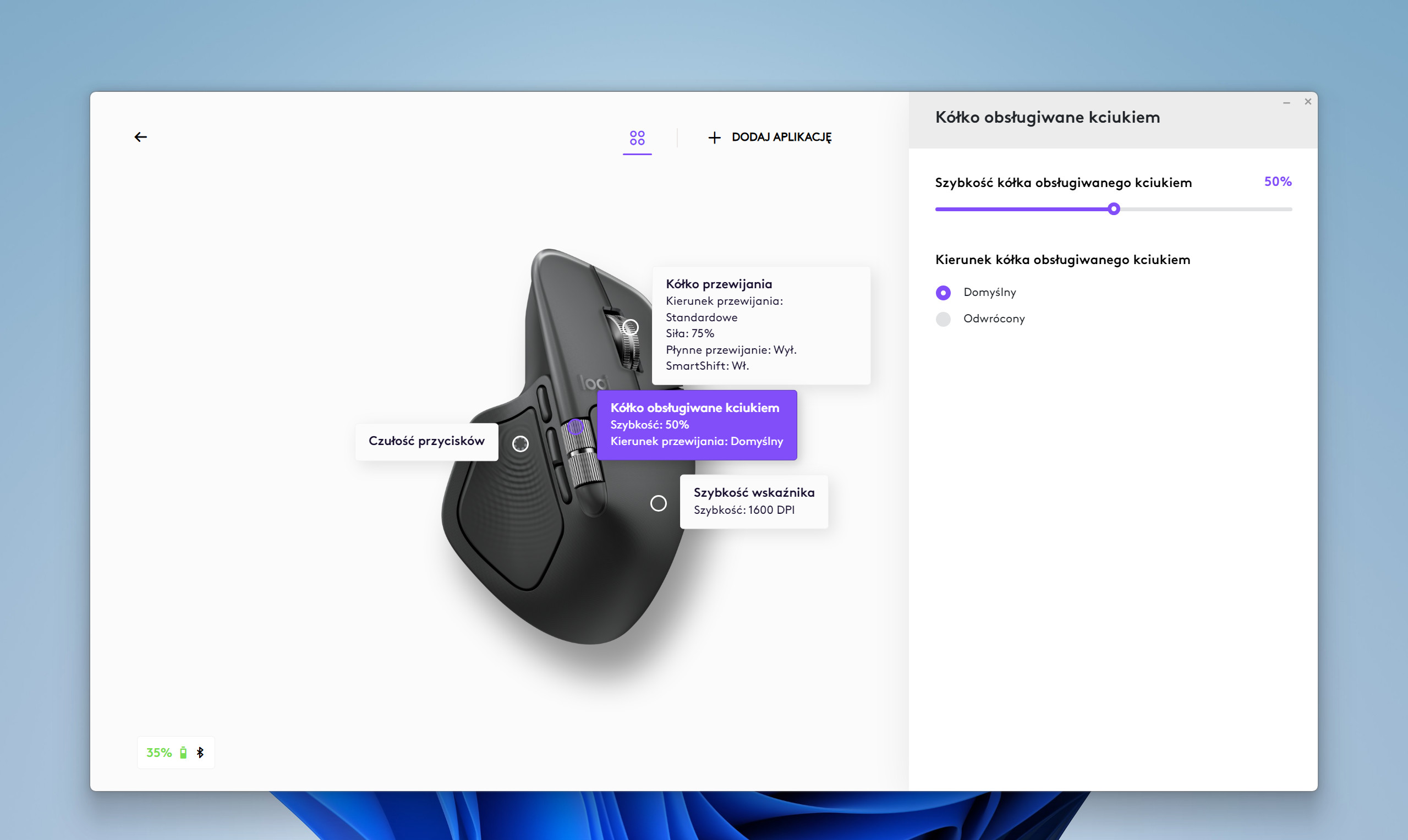
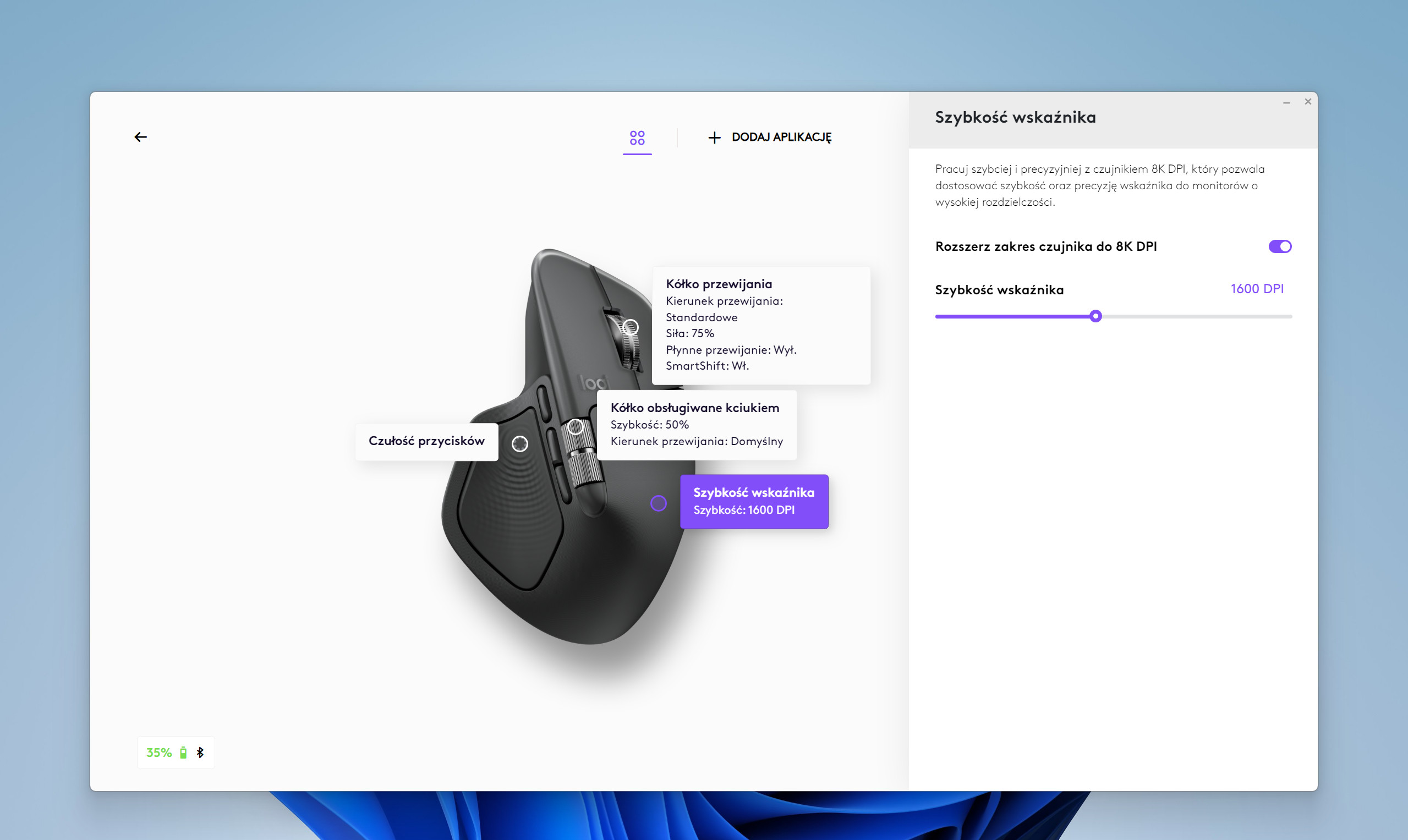
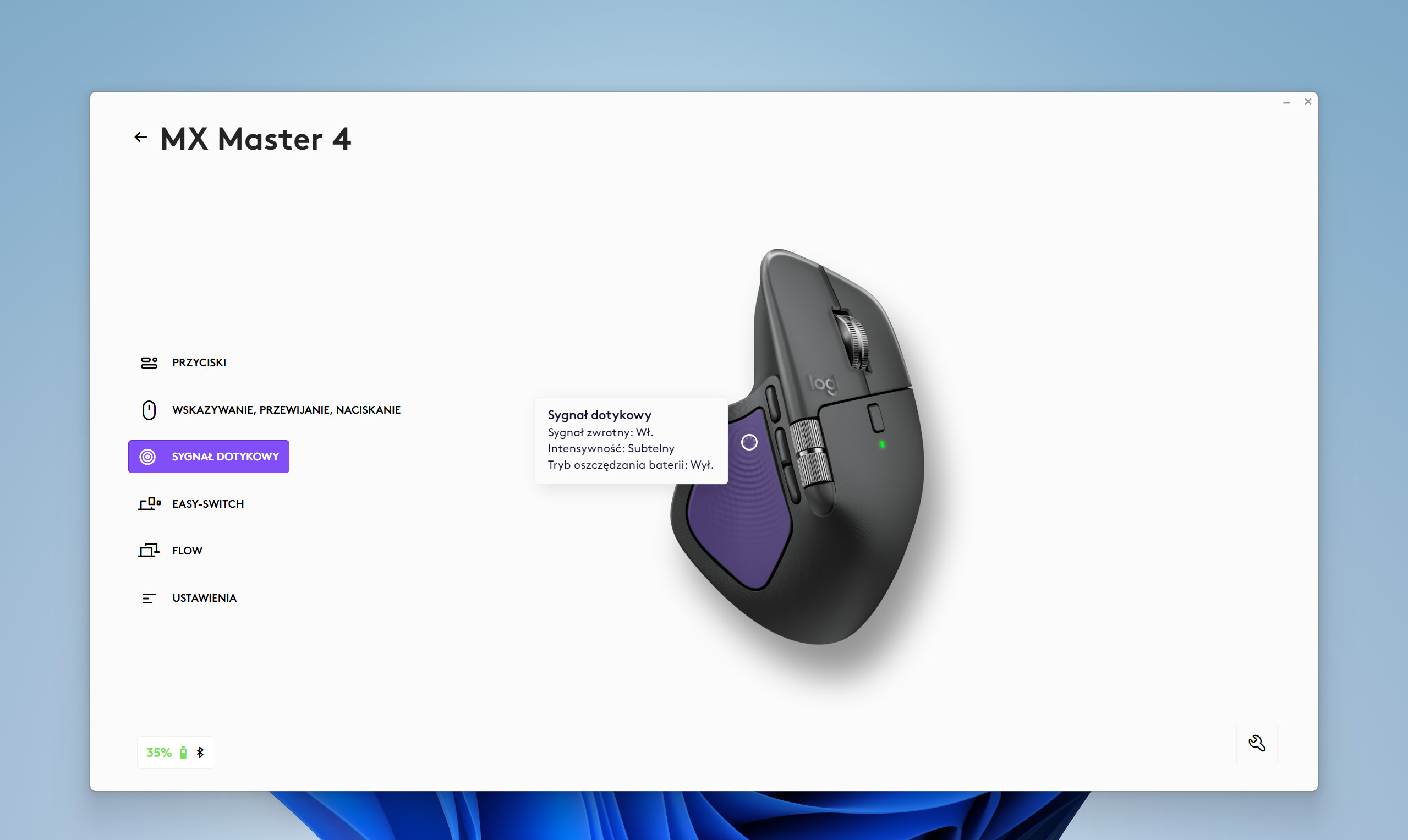
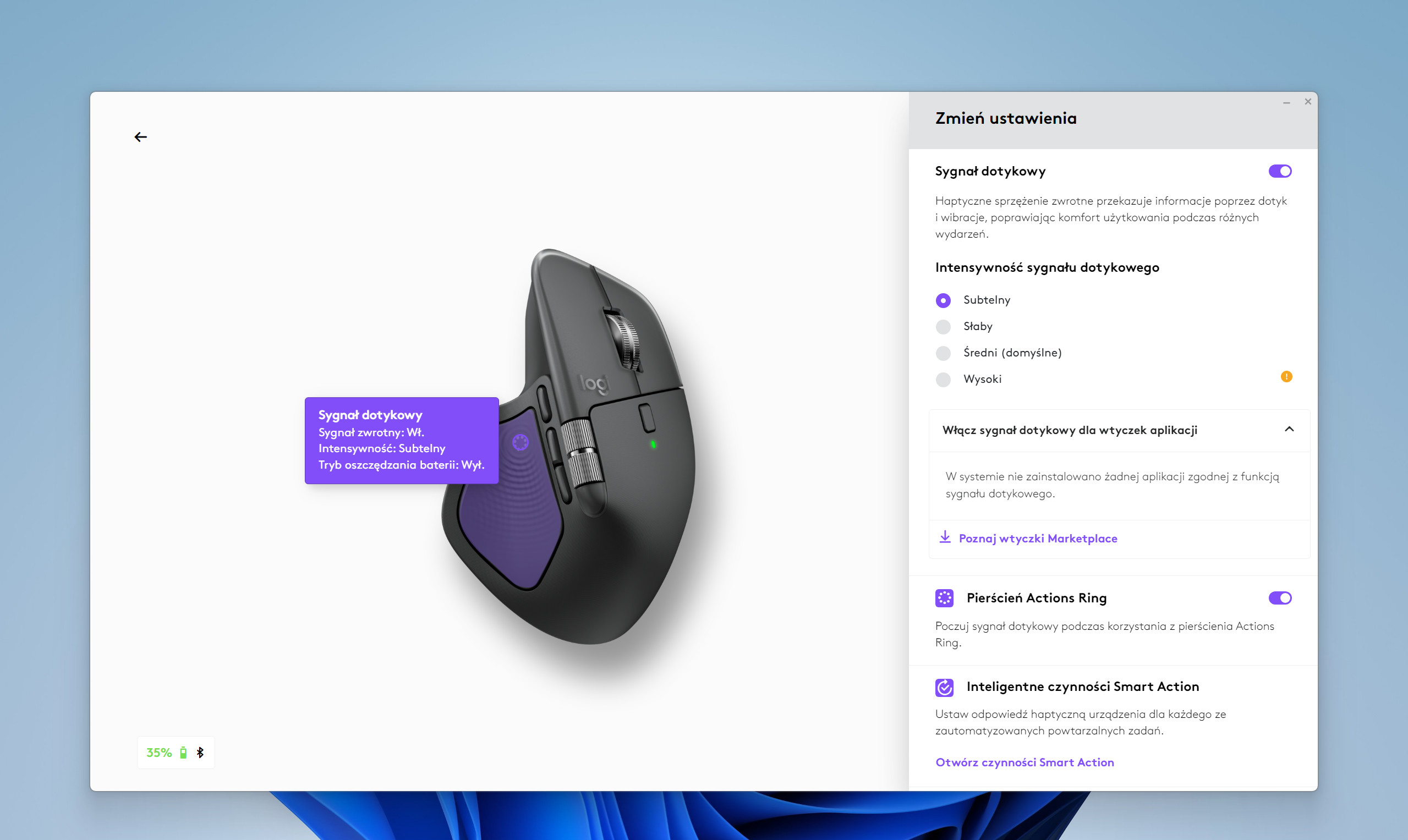
Korzystając z oprogramowania, możemy wyregulować czułość sensora w zakresie od 200 do 8000 DPI. Możemy też ustalić kierunek i prędkość przewijania w poziomie i w pionie, a także aktywować lub dezaktywować funkcję upłynniania tego ruchu.
Do każdego dodatkowego przycisku możemy przypisać jedną z wielu funkcji, a moduł Actions Ring – spersonalizować na wiele sposobów (od wybrania działania, po wygląd ikony).
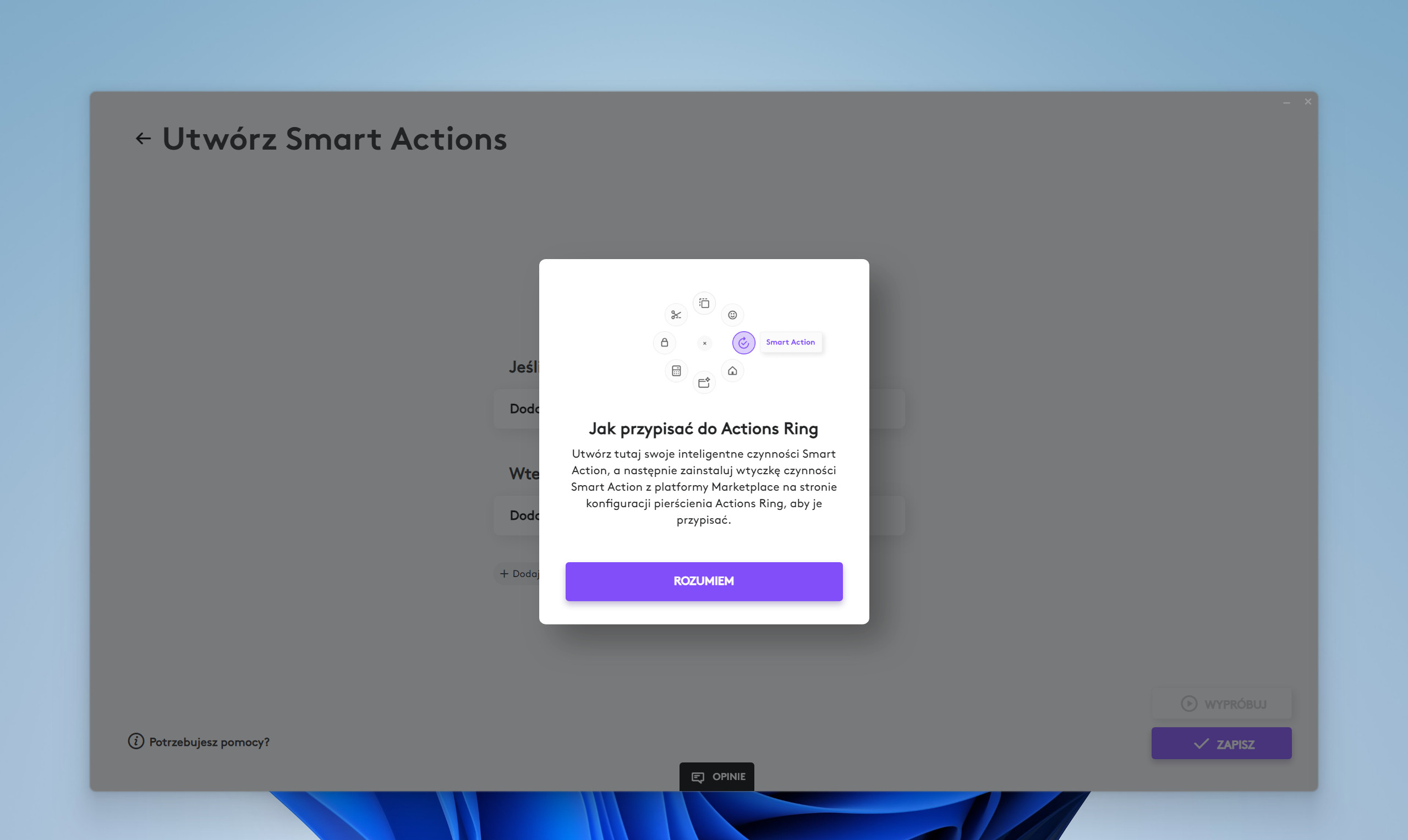
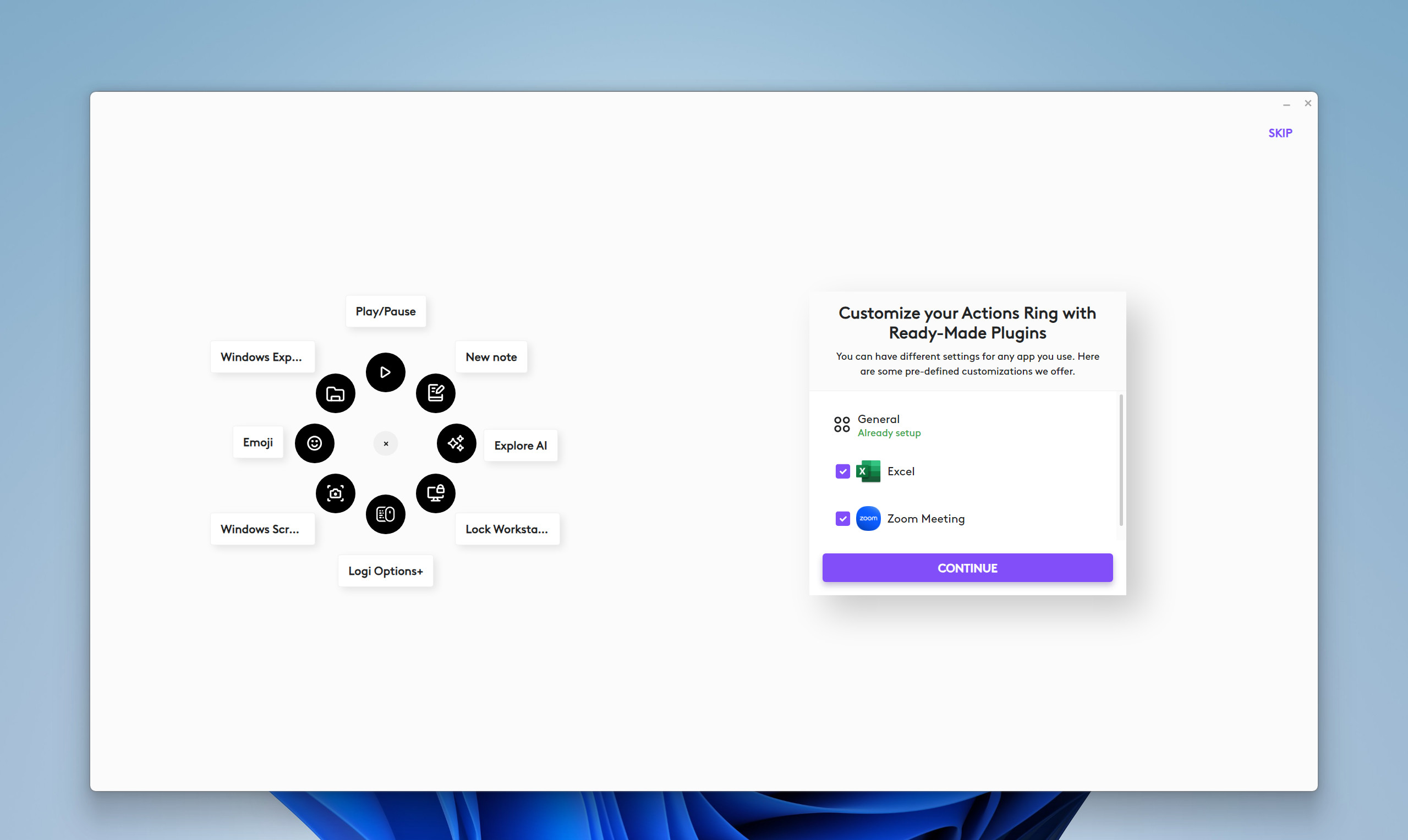
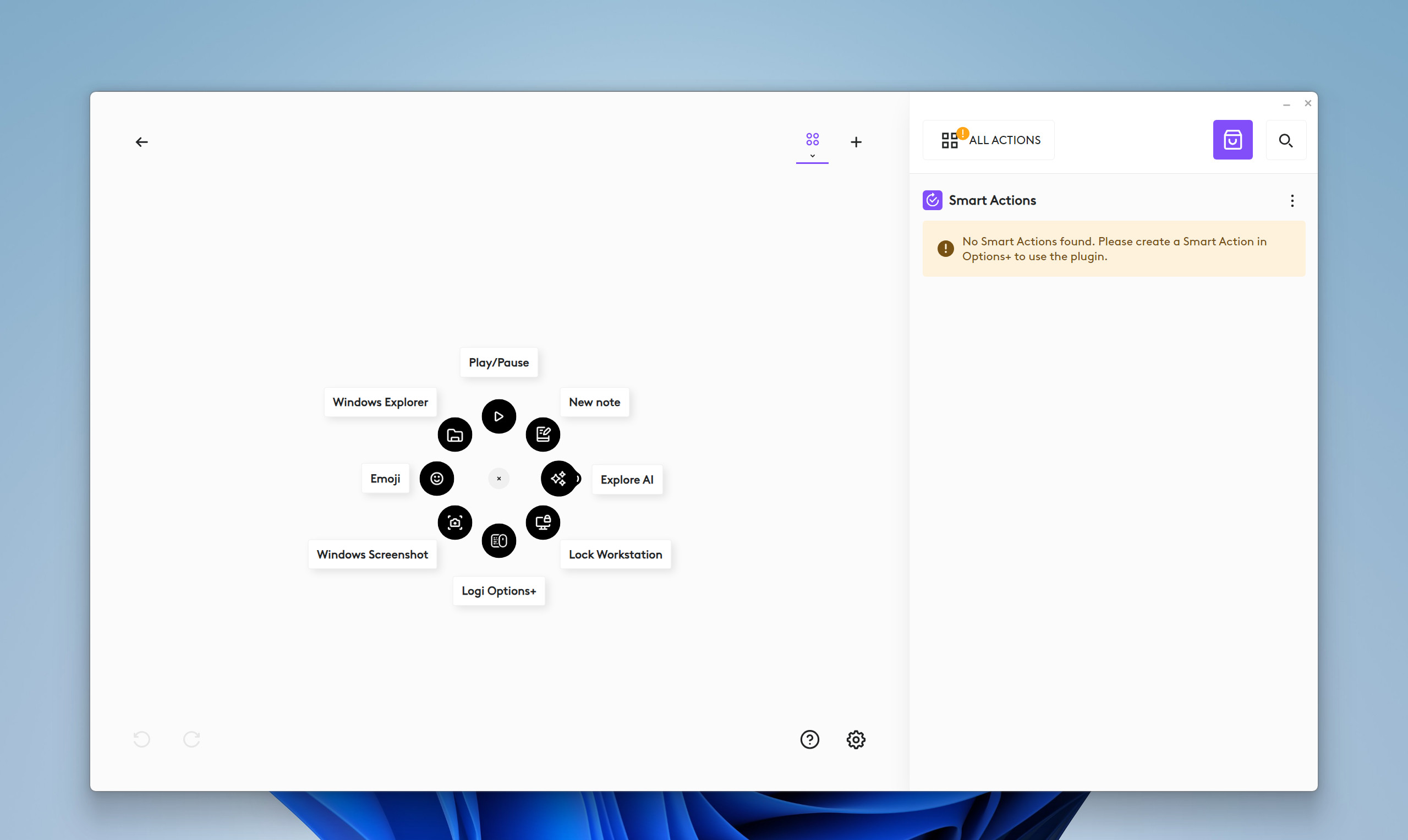
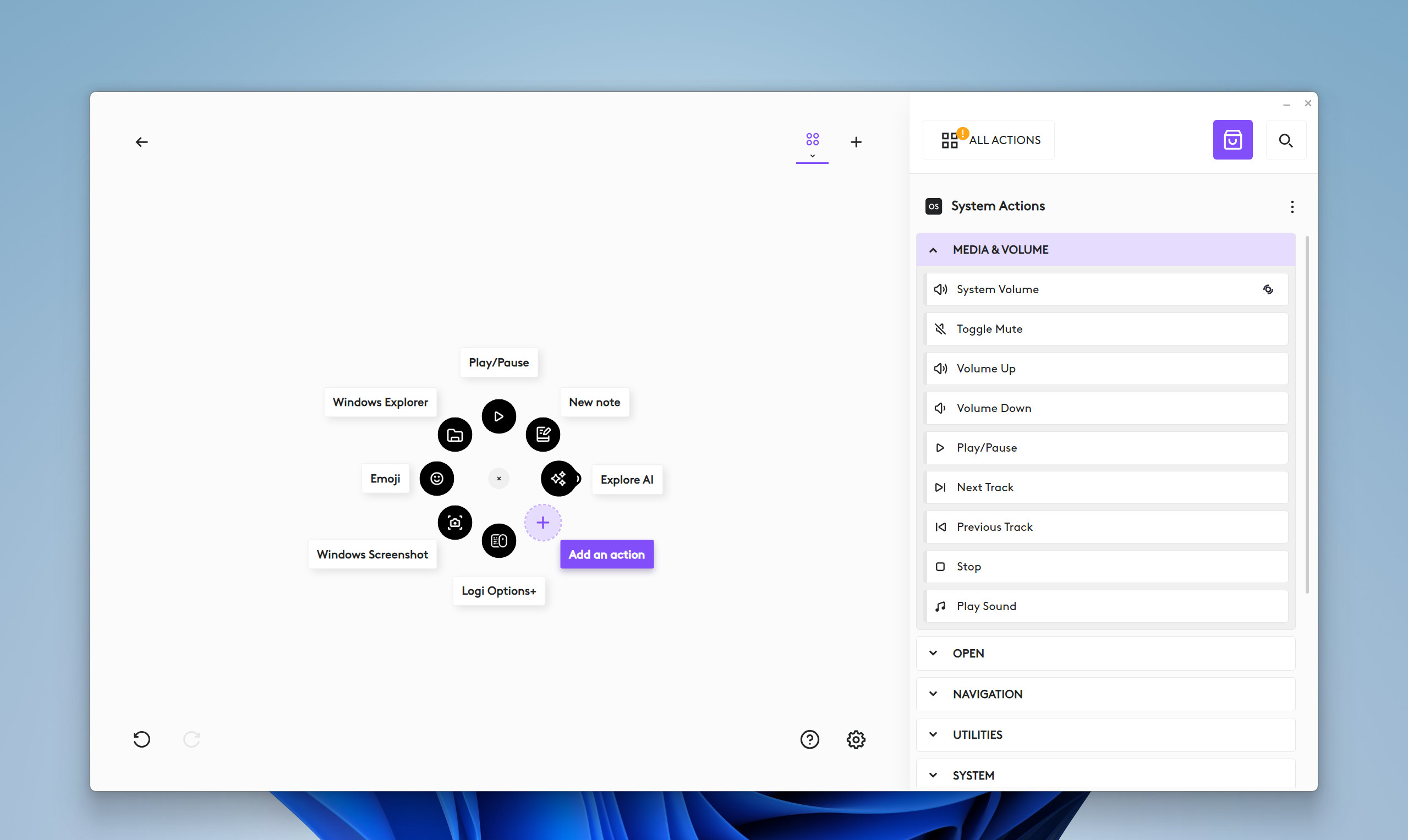
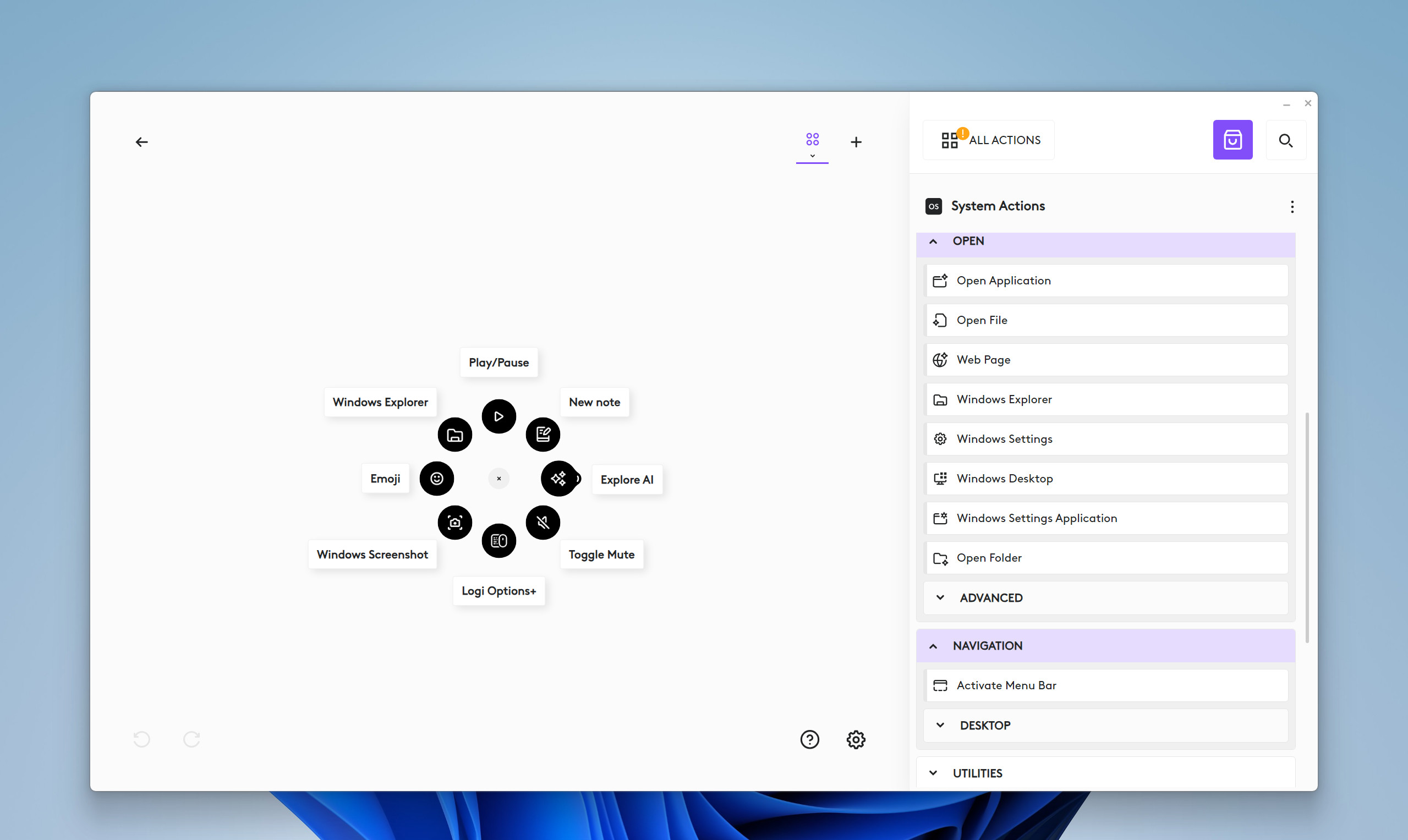
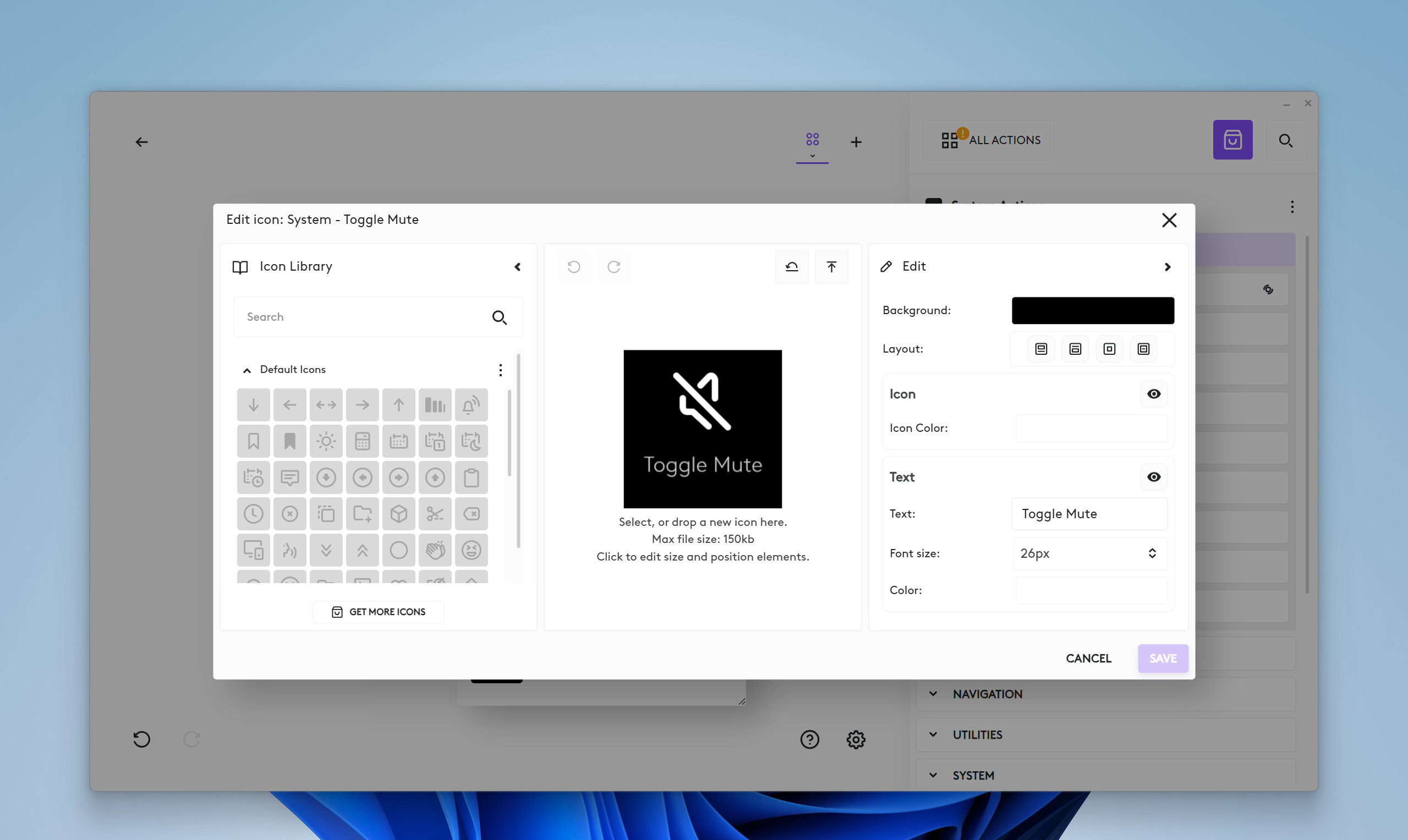
Z poziomu Logi Options+ możemy także podejrzeć aktywne połączenia oraz poziom naładowania akumulatora.
Jak myszka Logitech MX Master 4 sprawdza się na co dzień?
Na papierze myszka prezentuje się imponująco, ale czy w praktyce również tak jest? Otóż… tak. Zdecydowanie tak! Korzystanie z MX Master 4 to czysta przyjemność i na dobrą sprawę trudno mi znaleźć jakiś poważny powód do narzekania.
Sensor – niezależnie od poziomu czułości – spisuje się wyśmienicie. Ruch jest płynny i stabilny, a odczyt pozostaje prawidłowy, niezależnie od podłoża (testowałem na chropowatym blacie biurkowym, płaskim blacie meblowym, materiałowej podkładce, a nawet tafli szkła – bez różnicy).
Główne przyciski klikają się dobrze; nie są głęboko osadzone, więc nie trzeba przykładać dużej siły do aktywacji, a równocześnie nie wciskają się same. Są też niezwykle ciche – nawet bardzo wrażliwym współlokatorom klikanie po zmroku nie będzie przeszkadzać w spaniu.


Obie rolki działają praktycznie bezgłośnie i również są bardzo wygodne (choć – jak już wspominałem – głównemu scrollowi przydałby się hamulec). Pozostałe przyciski także są dość ciche i korzysta się z nich w pełni komfortowo. Nie mam także uwag co do ich rozmieszczenia – do wszystkich jest bardzo dobry dostęp.
Z gestów korzystałem nieczęsto, ale w tych sporadycznych sytuacjach nigdy mnie nie zawiodły. Podobnie wygląda sprawa z Actions Ring – może i nie jest to dla mnie game-changer, ale jestem przekonany, że dla wielu osób będzie praktycznym dodatkiem.
Łączność bezprzewodowa razy trzy
Myszka umożliwia równoczesne nawiązanie połączenia z trzema komputerami (lub innymi urządzeniami). Jedno realizowane jest w paśmie 2,4 GHz i wymaga umieszczenia naoodbiornika w porcie USB, do pozostałych dwóch natomiast wykorzystywane są moduły Bluetooth. Dzięki Logi Flow możesz przełączać się pomiędzy urządzeniami poprzez przesunięcie kursora do krawędzi ekranu. W ten sposób możesz nawet przenosić pliki między komputerami! Oba muszą jednak mieć zainstalowane oprogramowanie Logi Options+ i działać w tej samej sieci Wi-Fi.
Przy obu typach połączenia wszystko działa szybko i niezawodnie. Nie zauważyłem jakichkolwiek problemów związanych z opóźnieniami czy zerwaniami łączności.
Równocześnie minęło za mało czasu, bym mógł ocenić wpływ wybranej technologii na czas pracy. Jedyny fakt jest taki, że korzystałem trochę z nanoodbiornika, a trochę z Bluetootha i w trzy tygodnie nie zdołałem rozładować akumulatora. Producent deklaruje, że gryzoń jest w stanie wytrzymać 70 dni i wcale nie musi to być przesada.

Podsumowanie. Czy warto kupić Logitech MX Master 4?
Projektując model Logitech MX Master 4, producent naprawdę dobrze przemyślał kwestię ergonomii i produktywności, a do tego nie oszczędzał na materiałach i komponentach. W efekcie udało mu się stworzyć myszkę, której niewiele brakuje do doskonałości.
Czy zatem warto kupić myszkę Logitech MX Master 4? Jeśli Twoje priorytety są takie same, jak producenta, to zdecydowanie tak. Owszem, cena może odstraszać, ale komfort podczas codziennego korzystania z tego gryzonia w pełni to wynagradza. To doskonała inwestycja dla osób, które spędzają przed komputerem parę godzin każdego dnia.
Praktycznie wszystko zagrało tu tak, jak powinno. Myszka jest wygodna, klikanie prawie że bezgłośne, sensor niezawodny, podobnie jak połączenie, a dodatkowe funkcje jak najbardziej mogą pozytywnie wpływać na komfort i efektywność. No i nie bez znaczenia jest oprogramowanie Logi Options+, pozwalające wszystko to dostosować do swoich potrzeb i preferencji.
Szukasz najlepszej myszki do pracy? Oto jest.




